ReiBoot - En İyi Ücretsiz iOS Sistem Onarım Yazılımı
Veri kaybetmeden 150'den fazla iOS sorununu çözün ve güvenle iOS 26'yı yükseltin/düşürün.
ReiBoot: En İyi iOS Onarım Aracı
150+ iOS sorununu veri kaybetmeden çözün.
iOS 26, Apple kullanıcılarına yeni özellikler ve geliştirmeler sunuyor. Ancak bazı kullanıcılar, cihazlarını güncellemek istemeyebilir, iOS 26 beta sürümünü kullanıyorsa, resmi sürüme dönmek isteyebilir veya iOS 26'dan iOS 18'e geri dönmek isteyebilir.
Bu rehberde, hem iOS 26 beta hem de resmi sürüm için güncellemeyi iptal etme ve gerekirse cihazı önceki sürüme düşürme yöntemlerini adım adım ele alıyoruz.
Cihazınız henüz iOS 26/iOS 26 beta'ya güncelleme yapmadıysa, güncellemeyi iptal etmek için aşağıdaki adımları izleyebilirsiniz:
iOS 16.4 ve sonrası için (örn. iOS 26), Beta profilleri artık VPN ve Aygıt Yönetimi aracılığıyla silinmiyor. iOS 26 Beta güncelleme iptal etmek için:

Apple Beta Software Programı’ndan çıkmak için:
Çıktığınızda:
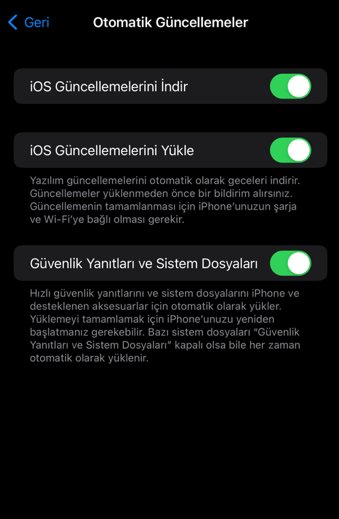
Bu adım, yalnızca gelecek resmi veya beta süsürm güncellemelerini durdurur.
Mevcut iOS 26/iOS 26 beta sistemini kaldırmak için sürüm düşürme gerekir.
iOS 26 Beta sürümünü veya iOS 26 sürümünü tamamen kaldırmak ve önceki kararlı iOS sürümüne dönmek istiyorsanız, profesyonel bir araca ihtiyacınız olabilir. iTunes/Finder yöntemi verilerinizi silebilir ve karmaşıktır. Tenorshare Reiboot, iOS 26’dan hiçbir veri kaybı yaşamadan kolayca kararlı iOS sürümüne geçmenizi sağlar.
ReiBoot'un Özellikleri:
Kullanımı:

Sürüm düşürmeye başlamadan önce mevcut yedekleme sürümünüzün iOS 18 olduğundan emin olun, aksi takdirde sürüm düşürdükten sonra yedeklemenizi geri yükleyemezsiniz ve verilerinizi kaybedersiniz: Mevcut yedeğinizin sürümünü görmek için aşağıdaki “cihaz verilerini yedekle” > “veri geri yükle” üzerine tıklayın.



İşte iOS 26/iOS 26 beta kaldırmaya ilişkin bir video kılavuz.
iOS 26 beta sürümünü tamamen kaldırıp, önceki kararlı iOS sürümüne dönmek için iTunes (Windows veya macOS Mojave ve önceki sürümler) veya Finder (macOS Catalina ve sonrası) kullanabilirsiniz.
Bu yöntem teknik bilgi gerektirir ve tüm cihaz verilerinizi silecektir. İşlem öncesinde mutlaka yedek almanız önemlidir.


⚠️ Dikkat Edilmesi Gerekenler:
iOS 26 beta veya iOS 26'nın erken sürümleri, yeni özellikleri denemek için faydalı olabilir, ancak kararsızlık sorunları sizi rahatsız ediyorsa durdurmak en doğru tercih olabilir. iTunes ile manuel IPSW yükleme gibi yöntemler mevcut olsa da, en güvenli ve hızlı çözüm Tenorshare Reiboot gibi profesyonel bir araç kullanmaktır.
ve yorumunuzu yazın
Yorum Bırakın
Tenorshare makaleleri için yorumunuzu oluşturun
Murat Kaya tarafından
2025-12-03 / iOS 26